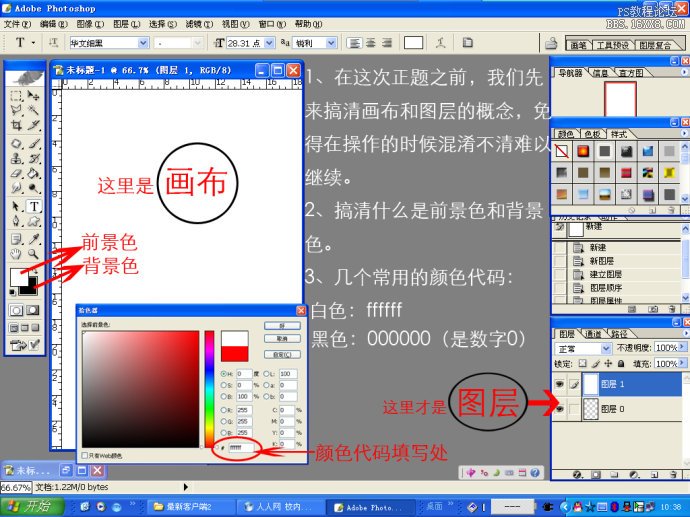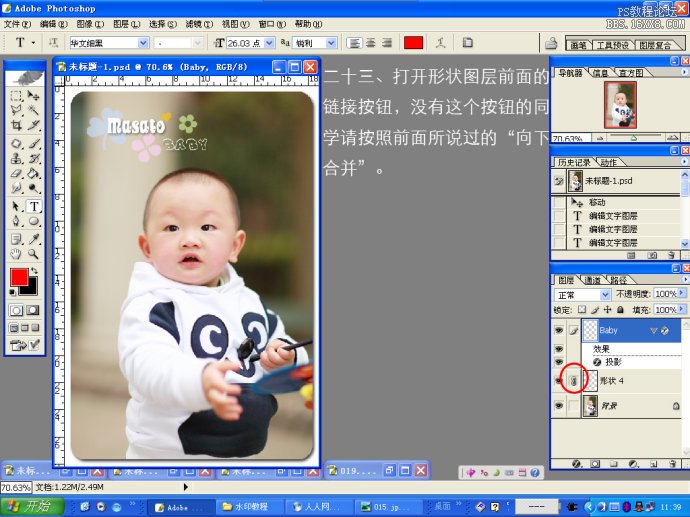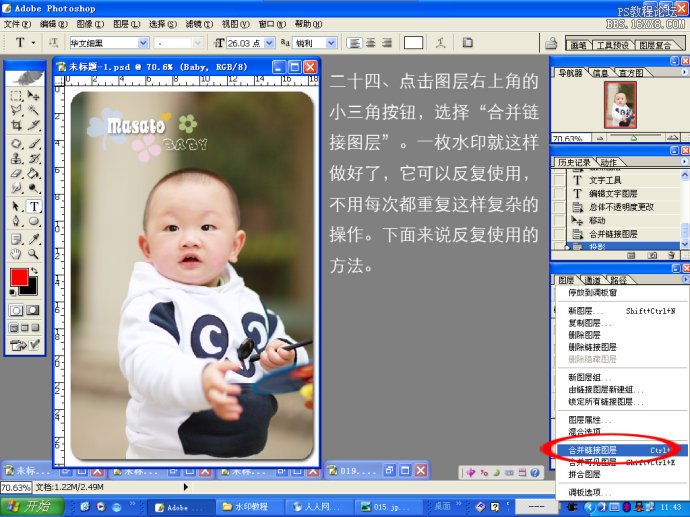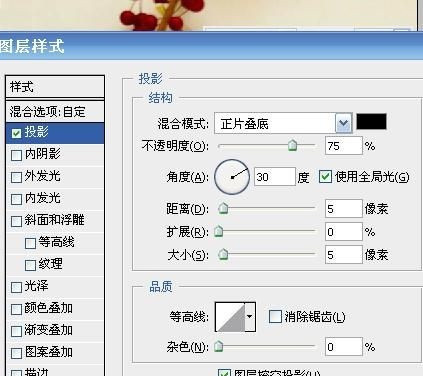PS图片水印怎么加水印?PS水印图片素材PS水印怎么制作?PS水印怎么加到图片上?PS水印怎么加上去?PS水印素材图片如何加在图片上?PS图片水印怎么调整角度?PS水印素材图如何制作PS水印?PS图片上如何加图片、文字水印?PS图片上如何直接制作水印?可以使用输入文字、自定形状选择框。下面来看看PS水印图片素材制作教程。
PS制图前搞清画布和图层、前景色和背景色概念
1、 在这次正题之前,我们先来搞清画布和图层的概念,免得在操作的时候混淆不清难以继续。
2、搞清什么是前景色和背景色。 几个常用的颜色代码:白色: fffff黑色: 000000 (是数字0)
PS图片上添加小图片水印步骤
1、打开一张需要添加水印的照片。
2、并且选择自定形状工具。
3、在画布上右键点击一下,就会出现自定形状选择框。
4、设定好前景色,按自己喜好决定。我选的是粉蓝色。选定一个形状之后,按住SHIFT不放并按下鼠标左键在画布上拉出一个形状。 (按住SHIFT是为了可以强制按比例缩放,形状不会变形。)
5、形状画好了,可是太端正缺少可爱的感觉,于是按“编辑”一一自由变换路径”,当你的鼠标放在形状周围,出现一个弯弯的箭头的时候,你就可以旋转它了。
6、旋转到满意的位置,按Enter确认。
7、切换前景色为嫩嫩的粉红色,然后再选择自定形状工具在画布上画出一个喜欢的形状(形状有很多,不一定按照我的,可以随心挑选自己喜欢的画好之后,再把这个形状进行删格化,使它变成个名为“形状2”的普通图层)。
8、再次切换前景色为嫩嫩的绿色,然后再选择自定形状工在画布上画出一个喜欢的形状。同样的步骤,再把这个形状进行栅格化,使它变成一个名为“形状3”的普通图层
9、切换前景色为橙色,然后再选择自定形状工具在画布上画出一个小小的心形,心形太正也不好看,大家就按照第五步的自由变换路径来旋转一下吧。
10、橙色的心形旋转到位了,接下来依旧把这个心形的形状层进行栅格化,使它变成个名为“形状4”的普通图层
11、把图层上“形状1”“形状2”“形状3” 前面的链接按钮打开。(有些版本的Photoshop没有这个链接窗口,不要着急,没有链接的另外有解决方法。)
12、左键单击图层窗口右上角的三角按钮,选择“合并链接图层”
13、合并好的同学请忽略这步,没有链接窗口的同学按这步操作:鼠标左键按图层窗口右上角的小三角按钮、然后选择“向下合并”,重复此操作三次,形状图层就可并在一起了。
14、为了不要让水印喧宾夺主,我们把它透明化一些,操作层仍然维持在形状图层,后把不透明度调整一下,数值可以按我的设定,也可以按自己的喜好来设定。
15、然后可以开始写字了。选作左侧的“T”工具——写字工具。然后鼠标左键点击画布上需要写字的位置,使画布上出现写字光标。
16、写上需要的文字,如果想要更换字体请全选文字之后再进行,否则无效。字体大小也需要全选字体再进行。如果用“编辑”——“自由变换“则无需选中字体,只要选中字体图层可以了。
17、字体和大小都选定后,请用鼠标左键在右侧字体图层上点击一下,以示确认,然后这个”T” 标签的图层名称就变成了自己刚才输入的文字内容。接下来再次选择“T”字体工具,在画布上点一下使文字光标出现。
18、然后输入自己需要的文字,再次选定字体和大小,可以和前面的字用样的字体,也可以有所变化,按自己的需要和设计来定。选好之后再次鼠标左键点击右边图层窗口这个文字层,以示确认,使得图层名称变成自己的文字内容。
19、打开前一个文字图层前的链接按钮,没有这个功能的可以参照前面第十三步的操作进行向下合并。
20、点击图层右上角的小三角按钮,选择“合并链接图层”。
21、鼠标右键点击合并好的文字图层(此时的文字图层已经没有了“T” 的标签,因为它合并后就变成了一般的普通图层。)注意:任何时候觉得字体所在的位置需要调整,都可以按左边工具栏里的“移动工具” 来实现
22、弹出的混合选项里,选择投影,然后参数可以按照我设定的,也可以自由发挥。选定后按“好”确认。
23、打开形状图层前面的链接按钮,没有这个按钮的同学请按照前面所说过的“向下合并”。
24、点击图层右,上角的小三角按钮,选择“合并链接图层”。枚水印就这样做好了,它可以反复使用,不用每次都重复这样复杂的操作。下面来说反复使用的方法。
25、保险起见,我们把做好的水印先保存起来,以免丢失。选择“文件”一“存储为”一格式一定要设定为PSD格式,取好文件名,按保存。
26、另外打开一张需要放相同水的照片,不要关闭原来做好水印的照片。
27、选择“移动工具”用鼠标左键点住原先画布上做好的水印不放,拖到新打开的画布上来,仍然用移动工具移动该水印。直到位置合适为止。注意:如果在新画布上嫌水印太大(根据照片需要》)。可以用“编辑”口“自味变换”来随意改变水叩大小(记得变更大小缩放时要按住SHIFT键,不然会变形
28、最后保存,格式选择JPEG,这样才能上传倒到网上,存储质量一股选定在9——12之间,不要低于9。
PS图片直接添加文字水印步骤
1、打开PS软件,在左上角点击文件,在文件下面选择导入图片。
2、导入以后点击素材图,选文字编辑工具,打上需要做水印的文字。
3、把填充的透明度调整为0,这个时候文字不见了,不要着急,接着做下一步。
4、选图层-图层样式-投影。
5、把图层的不透明度改为30%,完成。
以上就是PS水印图片素材PS水印怎么制作步骤相机。PS在图片上载入水印图片,有很多种方法,本文选择直接在图片上添加图形、文字水印。PS在图片上添加图形、输入文字,都不会是在同一个图层上,这就是PS神奇的地方。毕竟不同图层可以独立修改。关注教程之家,解锁更多软件教程。